宏电DTU参数配置
- 格式:pdf
- 大小:616.55 KB
- 文档页数:7
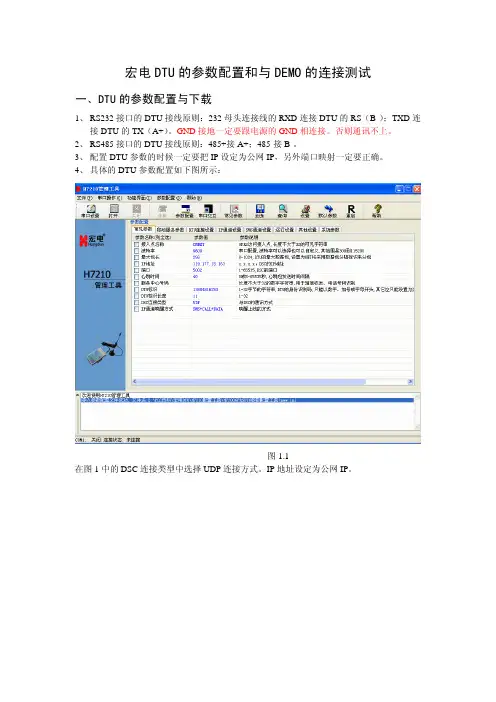
宏电DTU的参数配置和与DEMO的连接测试一、DTU的参数配置与下载1、RS232接口的DTU接线原则:232母头连接线的RXD连接DTU的RS(B-);TXD连接DTU的TX(A+)。
GND接地一定要跟电源的GND相连接。
否则通讯不上。
2、RS485接口的DTU接线原则:485+接A+;485-接B-。
3、配置DTU参数的时候一定要把IP设定为公网IP,另外端口映射一定要正确。
4、具体的DTU参数配置如下图所示:图1.1在图1中的DSC连接类型中选择UDP连接方式。
IP地址设定为公网IP。
在图2中的本地IP也不需要进行设置。
图1.3在图8中的本地端口和DNS地址不需要配置选择系统默认的就行。
图1.5图1.6图1.7图1.8配置注意问题:1、配置过程中一定要注意IP地址是设定公网IP,并且端口号得映射也一定要与本机电脑在路由器上的映射端口号相一致,否则就会出现连接不上的现象。
2、在配置好参数向DTU下载的过程中一定要先把DTU断电,点击“连接”之后再给DTU上电,才能连接成功。
连接成功之后,点击“全选”然后再点击“设置”就可以把配置好的参数下载到DTU中去。
二、DTU与DSC_DEMO的连接设置DTU演示系统与DTU的连接过程中,也要对其进行参数设置,否则无法连接成功。
具体的需要设置的参数为:“设置”,如下图所示图2.1图2.2在图2.2中“指定IP”前面一定不能选,服务类型选择UDP,启动类型:自动启动。
图2.3按照上面的步骤配置完成后,先点击“启动服务”然后再开启DTU电源,连接成功后显示如下的界面。
图2.4。
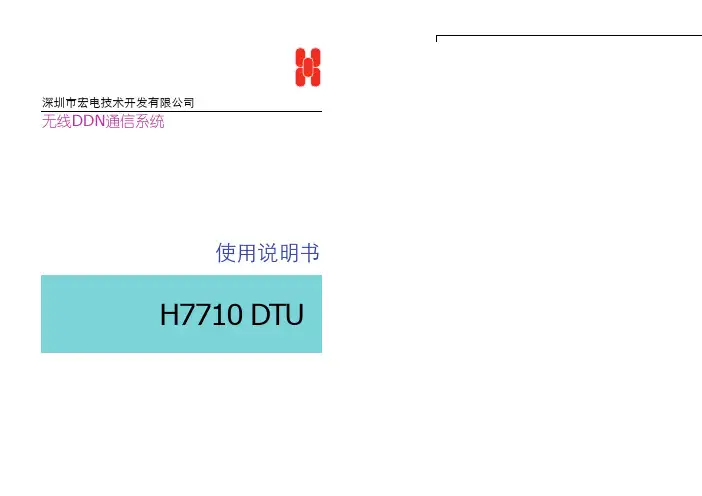
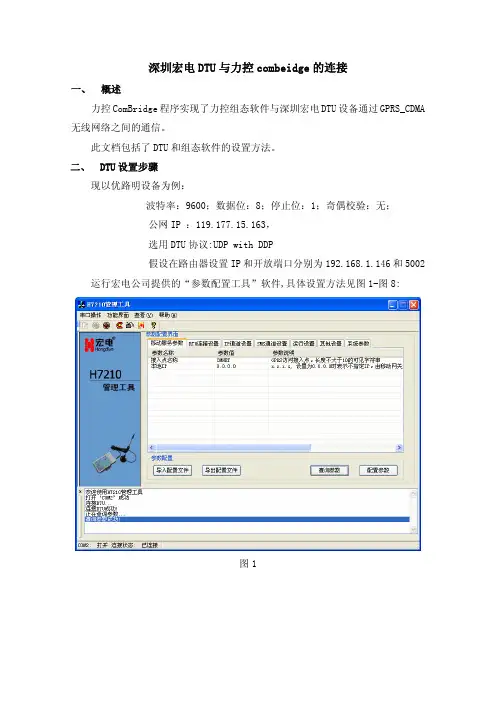
深圳宏电DTU与力控combeidge的连接一、 概述力控ComBridge程序实现了力控组态软件与深圳宏电DTU设备通过GPRS_CDMA 无线网络之间的通信。
此文档包括了DTU和组态软件的设置方法。
二、 DTU设置步骤现以优路明设备为例:波特率:9600;数据位:8;停止位:1;奇偶校验:无;公网IP :119.177.15.163,选用DTU协议:UDP with DDP假设在路由器设置IP和开放端口分别为192.168.1.146和5002 运行宏电公司提供的“参数配置工具”软件,具体设置方法见图1-图8:图1图2图4图6图8参数配置完成后,点击配置参数即可。
至此DTU设置完毕。
三、力控组态软件配置步骤1、打开力控组态软件,点击工程项目中的IO组态设备,弹出对话框如图9所示。
双击左侧的MODBUS(RTU 串行口),出现如下对话框,如图10所示。
设置各参数如图11所示。
图11 点击下一步,设置各参数如图12所示。
图12点击下一步,设置各参数如图13所示。
图13点击完成即可。
运行组态软件,查看结果。
说明:(1)必须采用UDP DDP协议,并在路由器处开放一个端口号(2)在组态软件-系统配置-初始启动程序下选择ComBridge,如图14。
图14(3)组态软件配置中:更新周期指每个包的更新周期。
设备扫描周期指每个下位机逐个读取的时间间隔值,如图15.图15(4)包最大长度指MODBUS每个命令中偏移地址的最大值。
四、力控组态中数据库组态力控组态中数据库组态如图16所示。
根据需要连接数据库点。
图16。
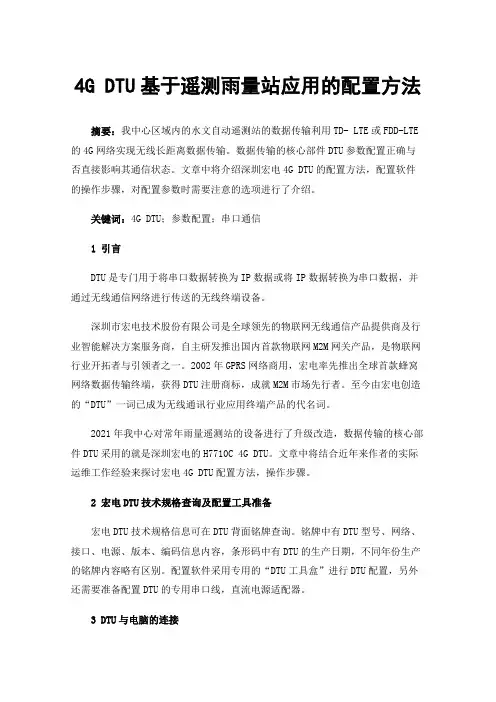
4G DTU基于遥测雨量站应用的配置方法摘要:我中心区域内的水文自动遥测站的数据传输利用TD- LTE或FDD-LTE 的4G网络实现无线长距离数据传输。
数据传输的核心部件DTU参数配置正确与否直接影响其通信状态。
文章中将介绍深圳宏电4G DTU的配置方法,配置软件的操作步骤,对配置参数时需要注意的选项进行了介绍。
关键词:4G DTU;参数配置;串口通信1引言DTU是专门用于将串口数据转换为IP数据或将IP数据转换为串口数据,并通过无线通信网络进行传送的无线终端设备。
深圳市宏电技术股份有限公司是全球领先的物联网无线通信产品提供商及行业智能解决方案服务商,自主研发推出国内首款物联网M2M网关产品,是物联网行业开拓者与引领者之一。
2002年GPRS网络商用,宏电率先推出全球首款蜂窝网络数据传输终端,获得DTU注册商标,成就M2M市场先行者。
至今由宏电创造的“DTU”一词已成为无线通讯行业应用终端产品的代名词。
2021年我中心对常年雨量遥测站的设备进行了升级改造,数据传输的核心部件DTU采用的就是深圳宏电的H7710C 4G DTU。
文章中将结合近年来作者的实际运维工作经验来探讨宏电4G DTU配置方法,操作步骤。
2宏电DTU技术规格查询及配置工具准备宏电DTU技术规格信息可在DTU背面铭牌查询。
铭牌中有DTU型号、网络、接口、电源、版本、编码信息内容,条形码中有DTU的生产日期,不同年份生产的铭牌内容略有区别。
配置软件采用专用的“DTU工具盒”进行DTU配置,另外还需要准备配置DTU的专用串口线,直流电源适配器。
3 DTU与电脑的连接首先,用专用配置串口转换线将DTU与电脑相连接,转换线的九芯串口接头与电脑串口相连,转换线的12Pin插拔式接线端子与DTU通信模块相连,如图3-1。
在电脑上打开宏电DTU专用配置软件“DTU工具盒”,如图3-2。
图3-1图3-2然后点击右上角菜单中“串口信息”设置正确的串口参数,如图3-3。

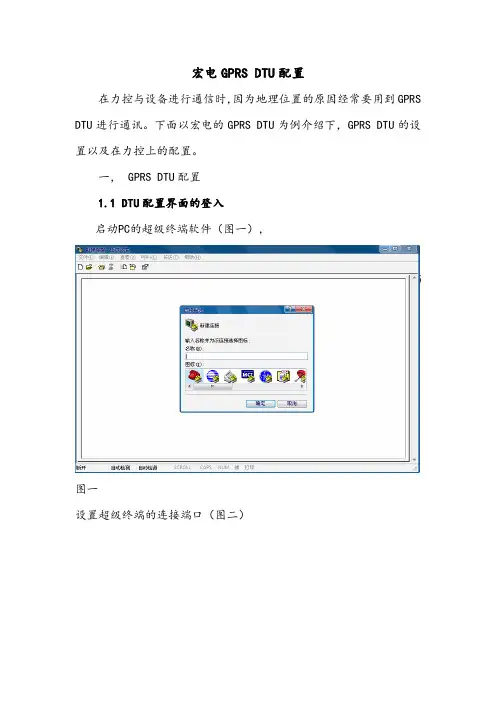
宏电GPRS DTU配置在力控与设备进行通信时,因为地理位置的原因经常要用到GPRS DTU进行通讯。
下面以宏电的GPRS DTU为例介绍下,GPRS DTU的设置以及在力控上的配置。
一,GPRS DTU配置1.1 DTU配置界面的登入启动PC的超级终端软件(图一),图一设置超级终端的连接端口(图二)图二以及端口的参数(图三)。
图三先按住PC键盘的空格键(SPACE),打开DTU设备的电源启动DTU,直到出现下图所示界面。
DTU 正常进入配置时,PC机的超级终端屏幕上显示下图所示界面。
输入D,可以看到目前DTU的详细参数。
输入C对DTU的参数进行配置,密码一般是:1234。
注意:第一、要进入DTU配置界面,必须在DTU设备加电之前按住PC键盘的空格键(SPACE)不放,然后加电,直至PC机的超级终端屏幕上显示下图所示界面;第二、超级终端通信参数的速率必须设置在57600baud,尽管您已经按照后面的设置将DTU的串口速率设置为其他数值,但要进入配置界面,超级终端通信参数的速率仍然必须设置在57600baud。
1.2下面对DTU的各个参数进行说明:1. MSC设置列表:---服务代码: *99***1#---PPP用户名:---接入点名称: CMNET2. 终端设置列表:---DTU 身份识别码: 139********---本地通讯端口: 5001---在线报告时间间隔: 40---最大传输包长: 256---重连接时间间隔: 0---控制台信息类型: 1---最后包空闲时间间隔: 600 ---数据包分隔标识:0x00 3. DSC设置列表:---DSC IP地址: 211.162.72.197 ---DSC 域名:---网络检测时间间隔: 0---DSC 通讯端口: 5002---DNS IP 地址: 202.96.134.133 ---备DSC IP地址: 0.0.0.0---备DSC 通讯端口: 50034. 串口设置列表:---波特率57600---数据位: 8---停止位: 1---校验位: 无---流控: 无流控5. 特殊选项设置列表:---终端类型: 5---呼叫类型: 2方式0:只在终端类型为2时有效,当DTU有数据要发送时,如果没有配置中心的IP,将通过发短信的方式要求中心提供IP;方式1:只在终端类型为2时有效,当DTU有数据要发送时,如果没有配置中心的IP,将通过拨打电话的方式要求中心提供IP;方式2:只在终端类型为2时有效,当DTU有数据要发送时,如果配置了中心的IP,将尝试上线,如果没有配置中心的IP,将不呼叫中心,直到中心通过短信或电话拨打请求DTU上线;方式3:只在终端类型(为2时有效,此时DTU如果有数据发送将不再尝试上线,只有通过DSC 呼叫,DTU才上线;其它值为保留。
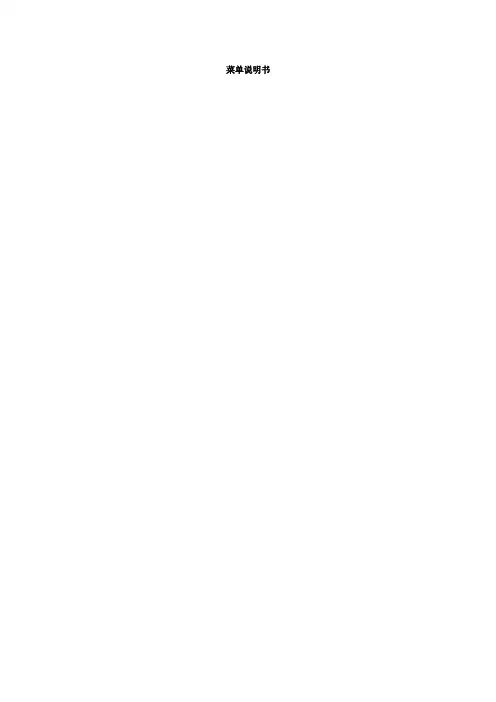
菜单说明书目录1名词解释 (4)2进入配置菜单方法 (5)3配置菜单总列表 (6)4移动服务中心设置 (7)4.1服务代码 (7)4.2PPP用户名 (7)4.3PPP密码 (7)4.4SIM/UIM PIN (7)4.5接入点名称(APN) (7)5终端单元设置 (8)5.1DTU身份识别码 (8)5.2最大传输包长 (8)5.3最后包空闲时间间隔 (8)5.4数据包匹配标识 (8)5.5启用TDP协议 (9)5.6支持数据回执(*TDP) (9)5.7自动应答(*DDP) (10)5.8重拨号时间间隔 (10)5.9控制台信息类型 (10)6网络通道设置 (11)6.1通道工作模式 (11)6.2TCP保活时间间隔 (11)6.3PPP保活时间间隔 (12)6.4DNS IP地址 (12)6.5DSC IP地址 (12)6.6DSC域名 (13)6.7DSC通讯端口 (13)6.8本地通讯端口 (13)6.9连网方式 (13)6.10高级 (13)7用户串口设置 (18)7.1波特率 (18)7.2数据位 (18)7.3校验位 (18)7.4停止位 (19)7.5流控制 (19)8特殊选项设置 (20)8.1终端类型 (20)8.2呼叫类型 (20)8.3呼叫时间间隔 (20)8.4空闲下线时间间隔 (21)8.5空闲下线模式 (21)9DTU通道工作模式说明 (22)9.1单通道 (22)9.2主备通道 (22)9.3多通道 (23)10短信通道说明 (24)10.1DTU短信通道运行说明 (24)10.2短信通道配置 (24)10.3短信数据格式 (24)11TCP服务通道说明 (25)11.1TCP服务通道运行说明 (25)11.2TCP服务通道配置 (25)11.3 (25)12 (25)1名词解释DTU 宏电公司的无线数据传输单元DSC 数据服务中心,连接于internet网络,接收DTU数据的应用中心DDP DTU与DSC之间的数据交互协议TE 用户终端设备,连接于DTU的串口端TDP DTU与TE间的数据交互协议一直按住”空格”键,给DTU上电,直到DTU出现欢迎信息,然后按”C”键就可以进入配置菜单。

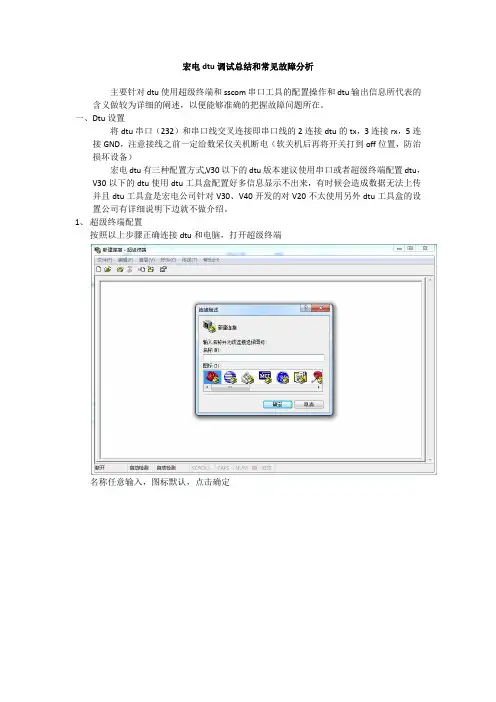
宏电dtu调试总结和常见故障分析主要针对dtu使用超级终端和sscom串口工具的配置操作和dtu输出信息所代表的含义做较为详细的阐述,以便能够准确的把握故障问题所在。
一、Dtu设置将dtu串口(232)和串口线交叉连接即串口线的2连接dtu的tx,3连接rx,5连接GND,注意接线之前一定给数采仪关机断电(软关机后再将开关打到off位置,防治损坏设备)宏电dtu有三种配置方式,V30以下的dtu版本建议使用串口或者超级终端配置dtu,V30以下的dtu使用dtu工具盒配置好多信息显示不出来,有时候会造成数据无法上传并且dtu工具盒是宏电公司针对V30、V40开发的对V20不太使用另外dtu工具盒的设置公司有详细说明下边就不做介绍。
1、超级终端配置按照以上步骤正确连接dtu和电脑,打开超级终端名称任意输入,图标默认,点击确定真确选择串口,点击确定对应以上输入配置,点击确定鼠标点击上图空白界面,按住空格键给设备上电,进入到配置界面HDOS>H //输入“H”显示主菜单C DTU 配置(C)T 模块测试(T)F 高级功能(F)V 版本信息(V)R 复位(R)HDOS>C //输入“C”进入DTU 设置输入配置密码:**** //输入密码“1234”进入参数设置DTU 配置列表:1 移动服务中心设置(MSC)2 数据终端单元设置3 数据服务中心设置(DSC)4 用户串口设置5 特殊选项设置6 DTU 配置密码设置7 出厂默认设置HDOS> 3 //输入“3”进入数据中心(DSC)设置DSC 设置列表:1 DSC IP 地址2 DSC 域名3 DSC 通讯端口4 DNS IP 地址5 备DSC IP 地址6 备DSC 通讯端口R 返回HDOS> 1 //输入“1”,进入DSC IP 设置Current DSC IP Address: 202.162.72.197Change DSC IP Address: 61.178.20.254 //设置为用户数据中心的IP 地址HDOS> 3 //输入“3”进入DSC 通讯断口设置Current Port Value: 5002Change Port Value: 5002 //数据中心端口HDOS> r //输入“r”返回上一级菜单保存设置(Y/N?). //输入“Y”保存设置注意:部分dtu在设置ip地址时会要全选择网络传输协议TCP或者udp,因为甘肃省平台传输协议为TCP所以我们也选择TCP网络传输协议,对于是否启用udp传输协议现则否DTU 配置列表HDOS> 4 //输入4进入用户串口设置,要和数采仪输出串口信息一一对应串口设置列表:1 波特率2 数据位3 校验位4 停止位5 流控制R 返回按照DSC设置步骤将波特率设为57600,数据为:8位,停止位:1位,校验位:无,HDOS> r //输入“r”返回上一级菜单保存设置(Y/N?). Y //输入“Y”保存设置HDOS> 1 //输入1进入移动服务中心设置(MSC)MSC设置列表:1 服务代码2 PPP用户名3 PPP密码4 SIM PIN5 接入点名称(APN)R 返回HDOS>设置步骤一样,其他参数默认而对于服务代码需要注意一下几点:1. 中国移动统一的接入号码(SERVICE CODE)均为"*99***1#",用户在用GPRS终端进行数据通讯时,无须向当地GPRS服务商申请;中国移动的SERVICE CODE是公用的接入号码,无须支付费用,实际运行时只需支付终端DTU实际流量的费用。
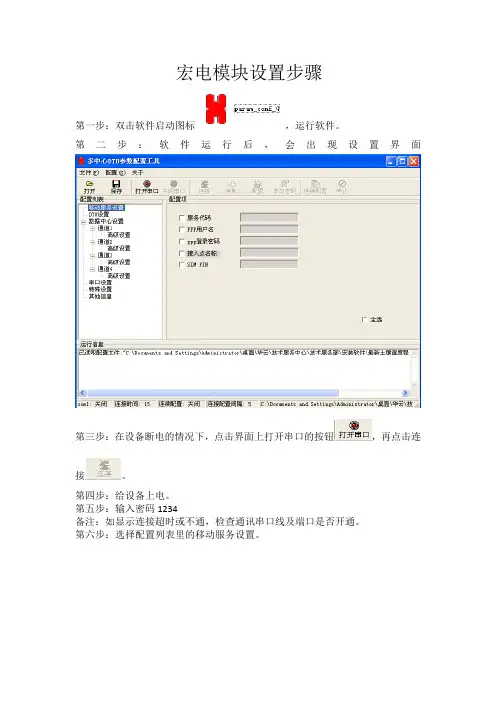
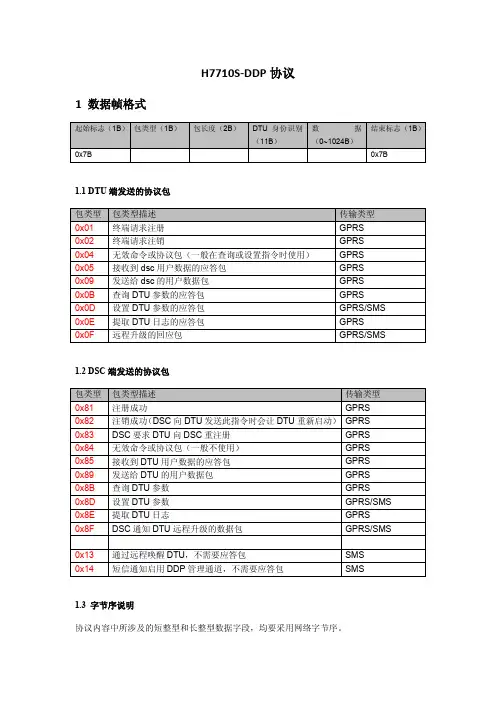
H7710S-DDP协议1 数据帧格式1.1 DTU端发送的协议包1.2 DSC端发送的协议包1.3 字节序说明协议内容中所涉及的短整型和长整型数据字段,均要采用网络字节序。
发送方要先将本地字节序转换成网络字节序,接收方在使用前要转换成本地字节序。
2 帧内容2.1 注册包2.1.1 终端注册(DTU-->DSC)2.1.2 注册应答(DSC->DTU)2.2 注销包2.2.1 终端注销DTU->DSC2.2.2注销应答包DSC->DTU注:DSC 可以主动发送此指令让DTU 重新启动2.3 发送用户数据包2.3.1 DTU 发送给DSC 的数据包2.3.2 DSC 应答收到正确数据包(一般不用)2.3.3 DSC 发送给DTU 的数据包DSC->DTU2.3.4 DTU 应答收到正确数据包(一般不用)2.4 参数DTU查询2.4.1 查询DTU 参数(DSC->DTU)查询类型:0x00查询所有参数0xN1查询移动服务参数0xN2查询RTU参数0xN3查询SMS设置参数0xN4查询运行参数0xN5查询系统参数0xN6 查询IP通道参数N7~0xFF 保留其中N1——N7的值应与参数定义中的大类ID一致。
为统一处理,查询结果均采用分包方式。
同时简化流程控制,采用一问多答的方式,即DSC 发出查询请求后,DTU组织查询结果,将返回结果拆分成1个或多个包,然后依次上传,每个分包包含分包标识、包序号和总包数。
具体说明如下:请求序号用于参数查询分包处理,该字段可能为空,也可能为n个字节,每个字节代表一个请求序号。
DSC首次发出参数查询请求时,该字段一定为空;如果当前查询内容需要分包,DSC在收到DTU的回复后,如果发现丢包,会再次发出查询请求,此时会将请求序号字段置为此次需要查询的包序号序列。
例:DSC--->>>DTU: 7b 8b xx xx .... xx 00 7b请求查询所有参数DTU--->>>DSC: 共有四个分包,DSC只接到了其中的第一个和第三个分包DSC--->>>DTU: 7b 8b xx xx .... xx 00 02 04 7b请求第二个和第四个分包请求查询所有参数DTU--->>>DSC : 重发上次的第二个和第四个分包2.4.2 正确查询DTU 参数应答包(DTU->DSC)协议包格式:选项数据=分包信息+查询参数分包信息=分包标识+总包数+包序号分包标识=0x00总包数=M ( M>=N )包序号=N ( N >= 1 )分包信息的三个字段长度均为1字节。
宏电模块调试文件
图1 连接上DTU后初始界面
图1
”进入主菜单后,再按“C”进入DTU配置列表界面,此时会提示输入密码,密码为:1234;如下图所示:
图2 进入DTU配置列表
.终端单元设置(APN配置见尾页)
配置列表界面后,选2后回车,进入终端设置列表界面,然后选最大传输包长改为0,设置后按“R”返回上一级菜单;然后选9
息类型改为无(进入9后将参数改为0);如下图所示:
图3 关闭控制台信息类型
图3 关闭控制台信息类型
宏电模块调试文件
图5
图6 DSC IP和DSC通讯端口设置输入“R”,保存设置并返回到网络设置界面。
**进入5“连网方式”后,选择1“TCP Client”:
图8用DDP协议
宏电模块调试文件
图11 图10户串口设置
宏电模块调试文件图12
DTU单机调试出口接线图(PC)整机调试串口接线图(主板)
宏电DTU GPRS 2310黄橙黑宏电DTU GPRS 2310 TX RX GND。
菜单说明书目录1名词解释 (4)2进入配置菜单方法 (5)3配置菜单总列表 (6)4移动服务中心设置 (7)4.1服务代码 (7)4.2PPP用户名 (7)4.3PPP密码 (7)4.4SIM/UIM PIN (7)4.5接入点名称(APN) (7)5终端单元设置 (8)5.1DTU身份识别码 (8)5.2最大传输包长 (8)5.3最后包空闲时间间隔 (8)5.4数据包匹配标识 (8)5.5启用TDP协议 (9)5.6支持数据回执(*TDP) (9)5.7自动应答(*DDP) (10)5.8重拨号时间间隔 (10)5.9控制台信息类型 (10)6网络通道设置 (11)6.1通道工作模式 (11)6.2TCP保活时间间隔 (11)6.3PPP保活时间间隔 (12)6.4DNS IP地址 (12)6.5DSC IP地址 (12)6.6DSC域名 (13)6.7DSC通讯端口 (13)6.8本地通讯端口 (13)6.9连网方式 (13)6.10高级 (13)7用户串口设置 (18)7.1波特率 (18)7.2数据位 (18)7.3校验位 (18)7.4停止位 (19)7.5流控制 (19)8特殊选项设置 (20)8.1终端类型 (20)8.2呼叫类型 (20)8.3呼叫时间间隔 (20)8.4空闲下线时间间隔 (21)8.5空闲下线模式 (21)9DTU通道工作模式说明 (22)9.1单通道 (22)9.2主备通道 (22)9.3多通道 (23)10短信通道说明 (24)10.1DTU短信通道运行说明 (24)10.2短信通道配置 (24)10.3短信数据格式 (24)11TCP服务通道说明 (25)11.1TCP服务通道运行说明 (25)11.2TCP服务通道配置 (25)11.3 (25)12 (25)1名词解释DTU 宏电公司的无线数据传输单元DSC 数据服务中心,连接于internet网络,接收DTU数据的应用中心DDP DTU与DSC之间的数据交互协议TE 用户终端设备,连接于DTU的串口端TDP DTU与TE间的数据交互协议一直按住”空格”键,给DTU上电,直到DTU出现欢迎信息,然后按”C”键就可以进入配置菜单。
技术规格书H7118V66DTU目录1.产品概述 (3)2.产品规格 (3)3.结构尺寸及接口定义 (5)4.面板指示灯状态 (7)1.产品概述H7118V66DTU(Data Transfer Unit)是一款基于4G网络的无线DDN(Digital Data Network)数据通信产品。
H7118产品利用运营商的4G等无线网络,为客户终端设备和数据服务中心(平台)搭建一条无线通信链路,客户可基于该无线通信链路传输其用户数据。
2.产品规格注:该产品适用于对电压跌落无要求的行业,且产品通讯功耗的大小受网络信号强度及模块网络制式的影响。
3.结构尺寸及接口定义下图中,对应设备实物的尺寸的单位是毫米。
①用户接口端子②天线接口③SIM卡安装位使用2.0mm*20pin简牛插座时,H7118DTU面板上的标签说明列举了四种接口(RS232/RS485/RS422/TTL接口)类型的线缆接线。
请务必按下面的说明进行接线。
H7118电缆的所示。
接插件为Box Header,间距:2.0mm20Pin,接口管脚图如图3-1图3-1接口管脚图RS232接口表3-1Pin18调试口(RS232接口)Pin4TX串口发送数据O正电平:+3~+15V负电平:-3~-15V Pin17RX串口接口数据I数据口(TTL接口)Pin10TX串口发送数据OTTL电平O H:2.8~3.3VO L:0~0.4VI H:2~3.3VI L:0~0.8V Pin13RX串口接收数据IGPIO口Pin7GPI用户输入口II H:2~3.3VI L:0~0.8V Pin8Pin12Pin9GPO用户输出口OO H:2.8~3.3VO L:0~0.4V Pin11Pin14电源控制端Pin15OFF低关断I低关断:0~0.4V关断,3~5V或者悬空开启Pin16OFF高关断I高关断:3~5V关断,0~0.4V或者悬空开启USB接口Pin19USB_DM USB数据-I/O Pin20USB_DP USB数据+I/O电源控制端Pin15OFF低关断I低关断:0~0.4V关断,3~10V或者悬空开启Pin16OFF高关断I高关断:3~5V关断,0~0.4V或者悬空开启USB接口Pin19USB_DM USB数据-I/O Pin20USB_DP USB数据+I/ONC Pin10无无无悬空Pin13H7118V66DTU技术规格书4.面板指示灯状态H7118DTU前面板上有3个LED指示灯,指示H7118DTU的工作状态和网络状态。
宏电DTU的参数配置和与DEMO的连接测试
一、DTU的参数配置与下载
1、RS232接口的DTU接线原则:232母头连接线的RXD连接DTU的RS(B-);TXD连
接DTU的TX(A+)。
GND接地一定要跟电源的GND相连接。
否则通讯不上。
2、RS485接口的DTU接线原则:485+接A+;485-接B-。
3、配置DTU参数的时候一定要把IP设定为公网IP,另外端口映射一定要正确。
4、具体的DTU参数配置如下图所示:
图1.1
在图1中的DSC连接类型中选择UDP连接方式。
IP地址设定为公网IP。
在图2中的本地IP也不需要进行设置。
图1.3
在图8中的本地端口和DNS地址不需要配置选择系统默认的就行。
图1.5
图1.6
图1.7
图1.8
配置注意问题:
1、配置过程中一定要注意IP地址是设定公网IP,并且端口号得映射也一定要与本机电脑
在路由器上的映射端口号相一致,否则就会出现连接不上的现象。
2、在配置好参数向DTU下载的过程中一定要先把DTU断电,点击“连接”之后再给DTU
上电,才能连接成功。
连接成功之后,点击“全选”然后再点击“设置”就可以把配置好的参数下载到DTU中去。
二、DTU与DSC_DEMO的连接设置
DTU演示系统与DTU的连接过程中,也要对其进行参数设置,否则无法连接成功。
具体的
需要设置的参数为:“设置”,如下图所示
图2.1
图2.2
在图2.2中“指定IP”前面一定不能选,服务类型选择UDP,启动类型:自动启动。
图2.3
按照上面的步骤配置完成后,先点击“启动服务”然后再开启DTU电源,连接成功后显示如下的界面。
图2.4。